
Einer Gesicht anzusehen ist nie genug. Möglicherweise möchten Sie Ihre Apple-Uhr mit mehreren Uhren mit mehreren Uhren anpassen, je nach Tageszeit und Aktivität. So können Sie die Uhren auf Apple Watch schnell ändern.
Sobald Sie mehrere Uhrengesichter hinzugefügt haben, müssen Sie nicht in das Anpassungsmenü zurückkehren [fünfzehn] Fügen Sie das Uhrenblatt hinzu oder ändern Sie sie (Sagen Sie aus Infofotografie der Typografie).
VERBUNDEN: [fünfzehn] So fügen Sie ein Uhrenblatt auf Apple Watch hinzu
Alles, was es braucht, ist ein Schlag. Im wahrsten Sinne des Wortes. Heben Sie zuerst Ihre Apple-Uhr an, damit der Bildschirm aktiv wird.
Nun streichen Sie den linken oder rechten Rand des Apple-Uhrenbildschirms bis zum anderen Rand, um das Uhrenblatt schnell zu ändern.

Wenn Sie nur ein paar Uhr-Gesichter haben (drei bis vier scheint der Sweet-Spot für uns zu sein), kann dies eine wirklich großartige Möglichkeit sein, schnell zwischen ihnen zu wechseln.
Es gibt jedoch wirklich kein Limit, wie viele Watch-Gesichter Sie Ihrer Sammlung hinzufügen können. Wenn Sie lieb, dass Sie ein Dutzend verschiedene Uhrengesichter haben, ist die Wischmethode ziemlich langweilig.
Halten Sie stattdessen den Apple Watch-Bildschirm gedrückt, um den Watch-Face-Bearbeitungsmodus einzugeben. Drehen Sie hier die digitale Krone, um sich schnell durch alle Ihre Uhren Gesichter zu bewegen. Tippen Sie dann einfach auf das Uhrenblatt, an das Sie wechseln möchten.
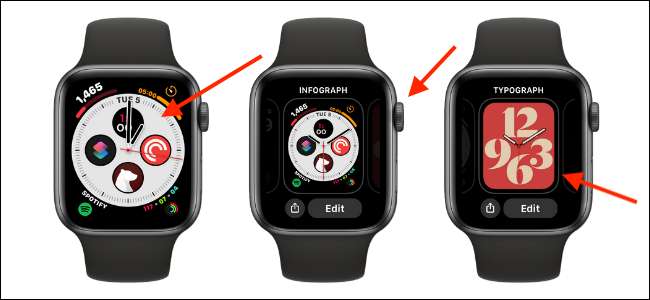
Und das ist es. Sie haben jetzt Ihre Uhrengesicht auf Apple Watch geändert.

Sobald Sie lernen, wie Sie den ganzen Tag über mehrere Uhr Gesichter verwenden können, sollten Sie einige Zeit dauern Master-Komplikationen auf Apple Watch sowie.
VERBUNDEN: So nehmen Sie das Beste aus Komplikationen auf Ihrer Apple-Uhr







